3 måder at gendanne musik på iPhone (én uden computer)
Det er irriterende at opdage, at din musik er væk, når du planlægger at lytte til musik på din iPhone. Hvorfor skulle det ske? Er der nogen chance for, at du kan få musikken tilbage? Sådan gendanner du musik på iPhoneDen gode nyhed er, at du kan få din musik tilbage med 3 nemme værktøjer, som vi introducerer i denne artikel. Vi vil også forklare, hvorfor din musik forsvandt.
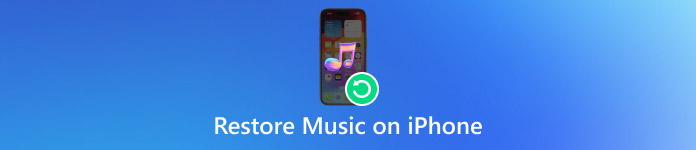
I denne artikel:
Del 1: Sådan gendanner du slettet musik på iPhone [Et klik]
Den bedste måde at gendanne slettet musik på iPhone er at bruge imyPass iPhone Data RecoveryDen kan gendanne slettede eller mistede data fra alle iOS-enheder og iTunes/iCloud-sikkerhedskopier. Den intuitive brugerflade giver dig mulighed for at gendanne mistet musik på iPhone i et par trin. Det er også sikkert at bruge denne software. Du behøver ikke bekymre dig om dit privatliv, da den ikke lækker private data på din iPhone. Denne artikel vil lære dig, hvordan du gendanner slettet musik trin for trin.
Download og installer det gratis. Både Windows og Mac understøttes.
Start softwaren. Tilslut din iPhone til computeren. Lås din iPhone op. Tryk på Tillid i pop op-vinduet for at tillade adgang.
Efter en vellykket forbindelse skal du klikke på Start scanningVent et par sekunder på scanningen.

Vælge App lyd i venstre bjælke. Derefter vises alle dine musikdata i det højre område. Øverst kan du vælge Vis kun slettede for hurtigt at forhåndsvise din slettede musik.

Vælg al den musik, du vil gendanne. Klik derefter på Genvinde nederst til højre på siden.
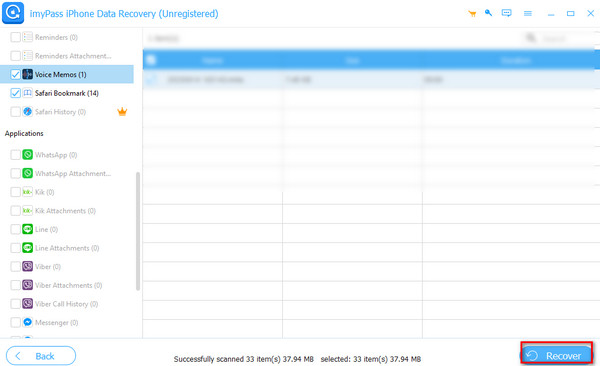
Du kan også støde på, når Apple Music Library er væk, og du har brug for gendan Apple Music LibraryHeldigvis kan imyPass iPhone Data Recovery stadig løse dette problem.
Del 2: Sådan gendannes slettet musik på iPhone uden computer
Det er også muligt at gendanne slettet musik på en iPhone uden en computer, hvis du kun har din telefon ved din side. Du kan gendanne musik fra iTunes Store-appen. Her giver vi detaljeret vejledning.
Åbn iTunes Store-applikationen. Tryk på Mere nederst til højre på siden.
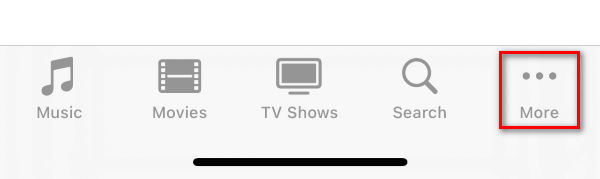
Klik på Købt > MusikDownload din musik igen ved at trykke på downloadikonet til højre.
Del 3: Sådan gendannes slettet musik fra iTunes på iPhone
Du kan også gendanne slettet musik fra iTunes. Først skal du sørge for, at du har downloadet iTunes-applikationen på din computer. Der er to tilfælde, hvor du kan gendanne slettet musik: i det ene tilfælde er musikken købt fra iTunes Store, og i det andet har du en nylig iTunes-sikkerhedskopi.
Hvis den slettede musik blev købt fra iTunes Store:
Start iTunes-applikationen. Tilslut din iPhone til computeren. Klik på iPhone-ikon øverst til venstre på siden.
Klik på Musik knappen i venstre bjælke. Markér feltet, der siger Synkroniser musikKlik derefter på ansøge for at få din slettede musik tilbage.

Hvis du har en nylig iTunes-sikkerhedskopi:
Når du har tilsluttet din iPhone til computeren, skal du klikke på iPhone-ikon øverst til venstre på siden.
Klik på Resumé. Vælg Gendan sikkerhedskopi.

I pop op-vinduet skal du vælge dit iPhone-navn i rullemenuen. Klik derefter på Gendan.

Du kan dog kun bruge denne metode, når din iTunes fungerer korrekt. Nogle gange kan iTunes gå galt, og dermed kan ikke gendanne din iPhone.
Bonus: Hvorfor har jeg mistet min musik på min iPhone
Der er normalt flere grunde til, at du har mistet din musik på din iPhone. Nedenfor er de mulige årsager.
1. Problemer med Apple ID: Hvis du logger ind med et andet Apple ID, kan du miste dine køb.
2. Udløbne abonnementer: Hvis dit Apple Music-abonnement er udløbet, vil alle disse sange blive fjernet.
3. iOS-opdatering: Musik kan gå tabt efter en iOS-opdatering.
4. Lille lagerplads tilbage: Hvis din iPhone ikke har nok lagerplads tilbage, kan den slette musik, der ikke har været afspillet i lang tid.
5. iCloud-musikbibliotek blev slået fra: Musik synkroniseret fra Apple Music kan forsvinde.
Konklusion
Nu kan du prøve disse metoder, vi har givet dig gendan slettet Apple-musik på iPhoneVælg en af disse afhængigt af dine behov. Du kan også forsøge at undgå dette problem ved at tjekke de mulige årsager, vi har nævnt i den sidste del af artiklen.
Hot løsninger
-
Gendan data
- Gendan WhatsApp-visning én gang foto
- Gendan slettede TikTok-videoer på mobilen
- Gendan slettet Facebook-foto
- Gendan Viber-beskeder, fotos osv.
- Gendan slettede Snapchat-fotos
- 5 bedste apps til kontaktgendannelse
- Gendan slettede Discord-beskeder
- AppGeeker iOS Data Recovery Review
- Gendan data fra DFU-tilstand
- Kan ikke gendanne iPhone-sikkerhedskopi
-
Lås iOS op
-
iOS-tip
-
Adgangskode tips

